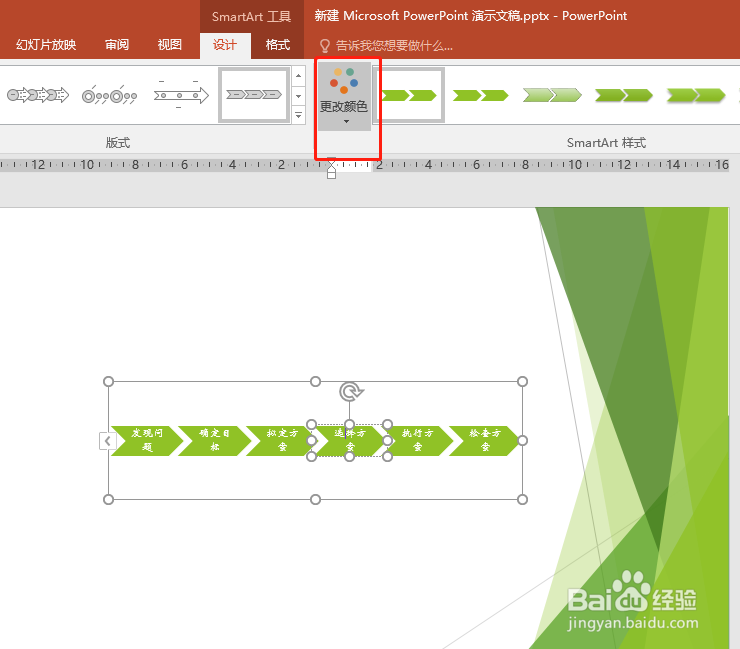1、PPT里这样的图片是怎么做的呢

2、首先我们创建一个新的PPT页面

3、接着插入文本

4、接着输入文本

5、然后点击开始-段落--转换SMARTmart

6、点开SMARTmart 图形,里面会有很多图形选择

7、选好后可以在格式里设置图片颜色等
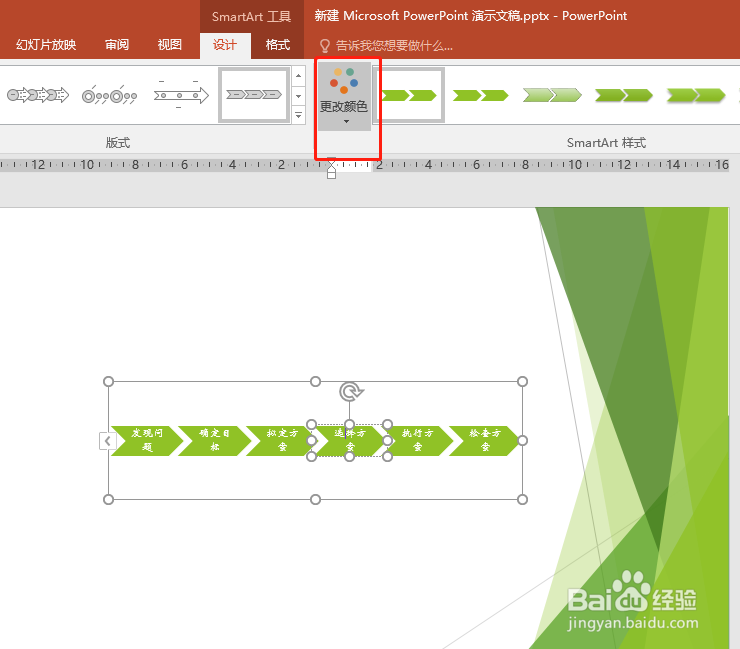
时间:2024-10-22 06:26:57
1、PPT里这样的图片是怎么做的呢

2、首先我们创建一个新的PPT页面

3、接着插入文本

4、接着输入文本

5、然后点击开始-段落--转换SMARTmart

6、点开SMARTmart 图形,里面会有很多图形选择

7、选好后可以在格式里设置图片颜色等